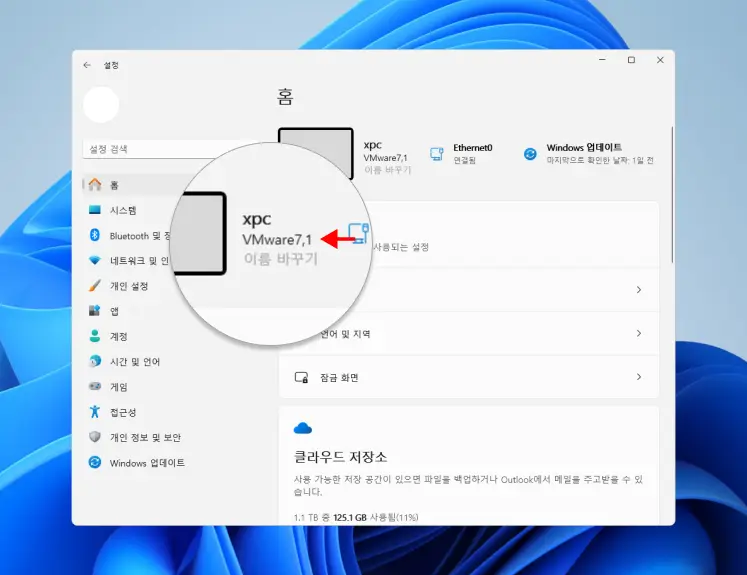
Windows 설정등에서는 컴퓨터 이름과 함께 작게 표시되어 컴퓨터 시스템이나 마더보드가 생산되었을 때 제조업체에 의해 할당된 제품 이름을 의미하는 정보인 System Product Name을 확인할 수 있습니다. 이 정보는 제품의 모델 번호나 시리즈를 나타내며, 이는 특정 하드웨어나 소프트웨어 문제를 해결하는 데 도움이 될 수 있습니다. System Product Name 더 알아보기
하지만 여기에 보여지는 브랜드 정보 또는 가상 머신의 정보들이 보여지는 것을 원하지 않는 경우 수정하고 싶을 수 있지만, 컴퓨터 이름을 변경하는 것 만큼 간단하게 수정할 수 없고 레지스트리를 편집해야 하며 진행 과정은 다음과 같습니다.
튜토리얼 환경: 윈도우 11 Pro (빌드: 22631.3007)
System Product Name 수정하기
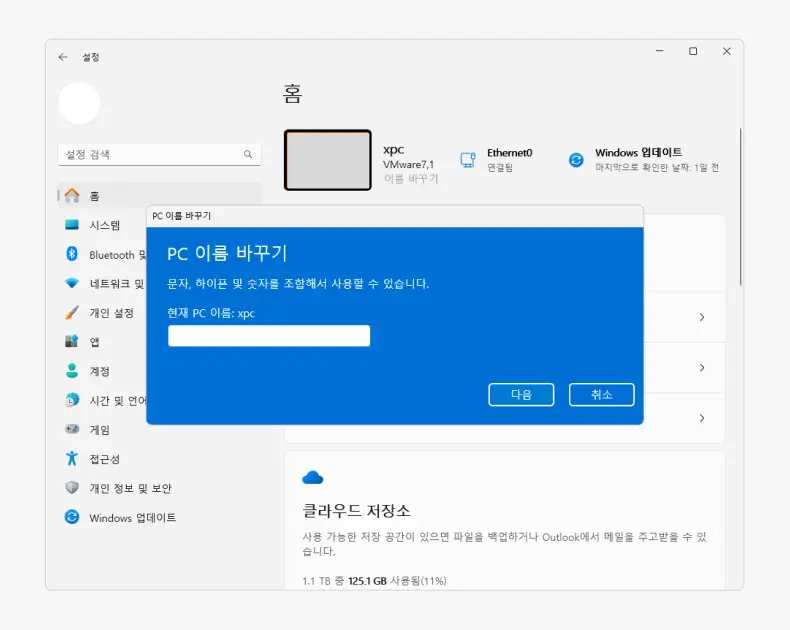
System Product Name 아래 위치한 이름 바꾸기를 클릭하면 위와 같이 컴퓨터 이름만 입력할 수 있고 System Product Name 와 관련된 정보는 수정할 수 없습니다. System Product Name을 수정하기 위해서는 레지스트리 편집기를 통해 레지스트리를 수정해야 합니다.
중요: Windows 시스템에서 레지스트리를 수정하거나 삭제하는 경우 운영체제의 주요 정보가 변경되는 것이기 때문에 잘못 진행 할 경우 시스템이 손상될 수 있으니 필히 작업 전에 레지스트리를 백업하거나 Windows 시스템을 백업합니다.
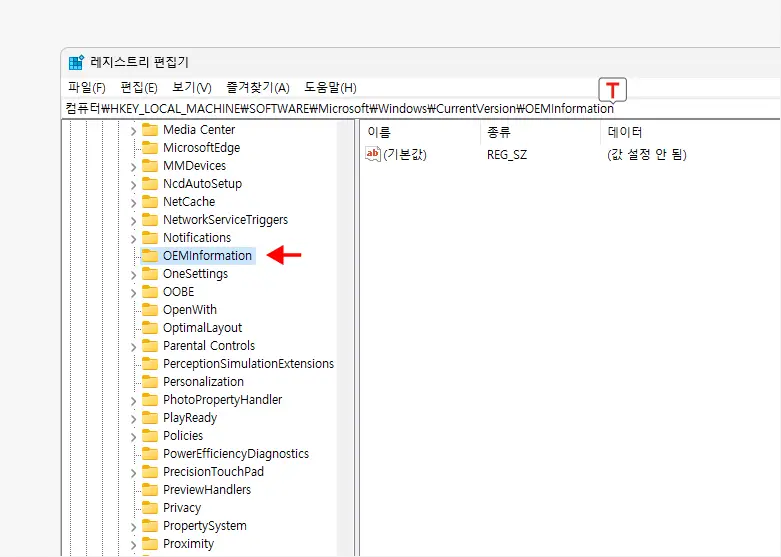
레지스트리 편집기를 열고 아래 올려둔 경로를 따라 레지스트리 키로 이동 합니다. 상단 주소 표시줄에 아래 경로 전체를 복사 후 붙여넣기 ( Ctrl + V ) 하면 손쉽게 이동할 수 있습니다.
컴퓨터\HKEY_LOCAL_MACHINE\SOFTWARE\Microsoft\Windows\CurrentVersion\OEMInformation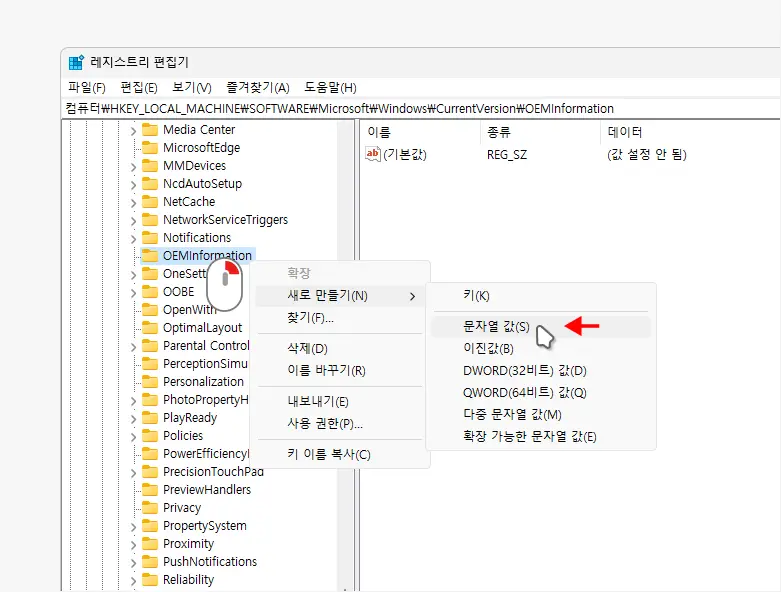
OEMinformation 키 아래 새로운 문자열 값을 생성하기 위해 해당 키를 마우스 오른쪽 버튼으로 클릭 한 뒤 메뉴에서 ❯ 을 차례대로 선택합니다.
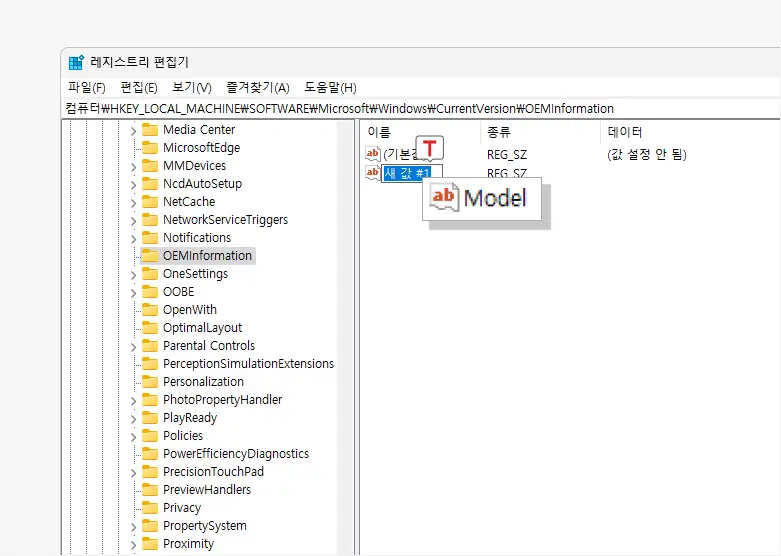
새로 생성된 의 이름을 Model로 변경 합니다.
참고: Model 값이 이미 존재하는 경우 다시 생성하지 않고 해당 값으로 진행하면 됩니다.
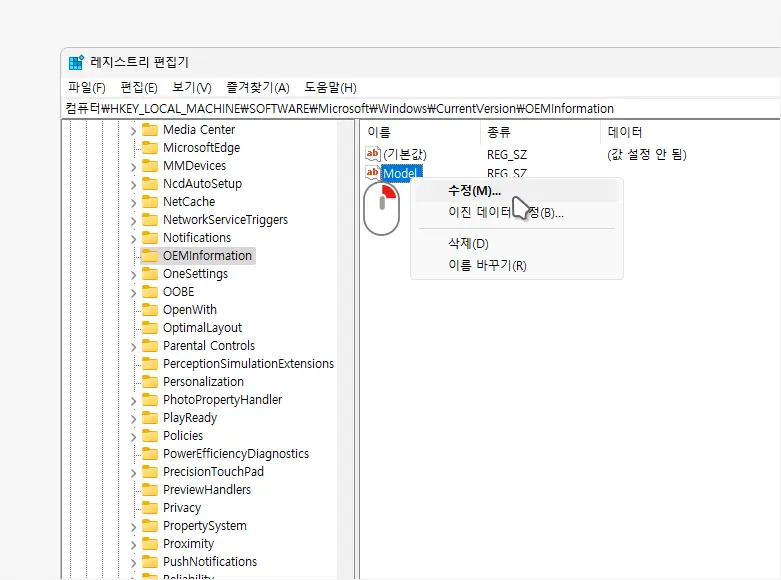
새로 생성한 Model을 수정하기 위해 해당 값을 마우스로 두 번 클릭 하거나 컨텍스트 메뉴1의 메뉴를 선택합니다.
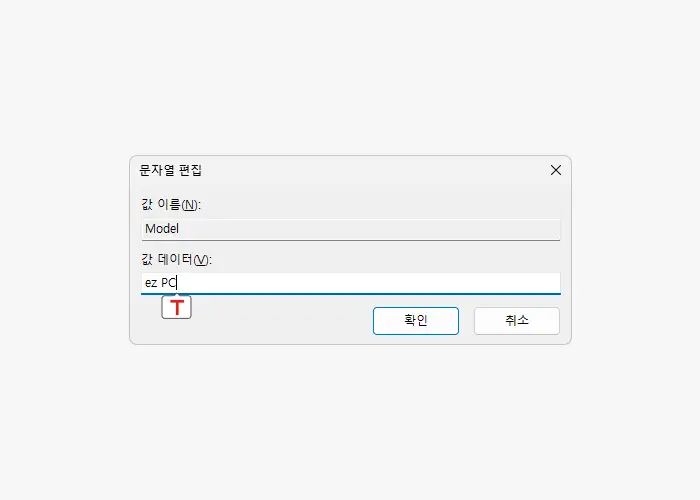
문자열 편집창에서 필드에 System Product Name에 표기되어야 할 이름을 작성 후 을 클릭합니다.
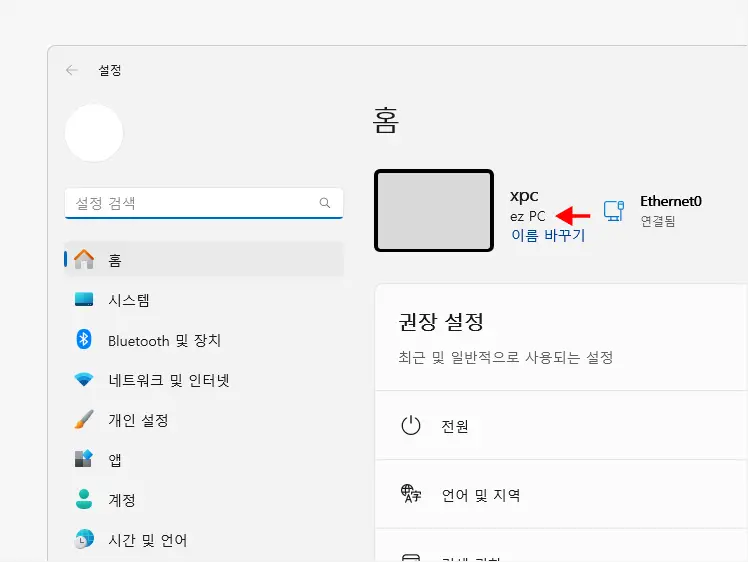
Windows 설정 등을 통해 System Product Name을 확인하면 별도의 재시작 과정없이 바로 반영되는 것을 볼 수 있습니다.
System Product Name 기본값으로 복구하기
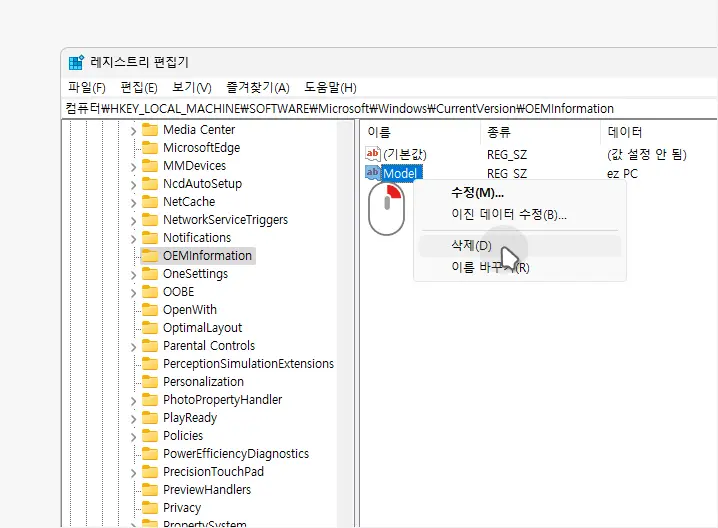
만약 System Product Name을 기본 값으로 되돌리고 싶다면 레지스트리 편집기에서 새로 생성한 Model 값을 삭제합니다.